W przeciwieństwie do aplikacji Wiadomości na iPhone'ie usuwanie iMessages na komputerze Mac jest dość skomplikowana, ponieważ aplikacja Wiadomości na Macu nie oferuje żadnej opcji usuwania historii czatu. Aplikacja Wiadomości na komputerze Mac przechowuje wszystkie wiadomości i czaty. Jeśli kiedykolwiek usunąłeś ważne wiadomości iMessage na swoim iPhonie lub iPadzie, możesz je znaleźć w aplikacji Wiadomości na komputerze Mac.
Jednak każdy miecz ma dwie krawędzie, podobnie jak aplikacja Wiadomości na komputerze Mac. Posiadanie wszystkich czatów przechowywanych w nieskończoność nie jest pożądane ani bezpieczne. Jeśli szukasz metod usuwania starych iMessages na komputerze Mac, w tym artykule znajdziesz wszystko, czego potrzebujesz.

- Część 1. Usuń historię czatów iMessages na komputerze Mac
- Część 2. Wyczyść załączniki iMessages na komputerze Mac
- Część 3. Trwale usuń iMessages i Attachments na Macu
Część 1. Usuń historię czatów iMessages na komputerze Mac
Możesz mieć kilka powodów, aby usunąć iMessages na komputerze Mac. Na przykład zajmują dużo miejsca na dysku twardym i spowalniają wydajność komputera Mac. Jak pozbyć się starych iMessages na Macu, jeśli nie ma opcji usuwania? Poniższe kroki są najlepszą odpowiedzią.
Metoda 1: Usuń całą historię czatu iMessages na komputerze Mac
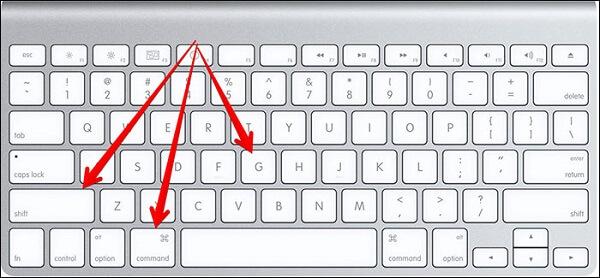
Krok 1. Zamknij aplikację Wiadomości na komputerze Mac, jeśli jest otwarta.
Krok 2. Uruchom aplikację Finder, naciśnij CMD + Shift + G klawisze w tym samym czasie, aby uruchomić Przejdź do folderu dialog.
Krok 3. Wchodzić ~ / Library / Messages / w polu i kliknij Go przycisk.

Krok 4. Wybierz wszystkie pliki, które chcesz usunąć, przeciągnij i upuść je w Kosz.
Wskazówka: iMessages są zwykle przechowywane w plikach o nazwie chat.db, chat.db.shm, chat.db.wal i innych.
Krok 5. Następnie przejdź do folderu Kosz i całkowicie usuń historię czatu iMessages na komputerze Mac.
Uwaga: Mac przechowuje iMessages i załączniki oddzielnie. W ten sposób można usunąć tylko czaty iMessages, ale nie wideo, audio, zdjęcia, emoji i inne załączniki.
Metoda 2: Usuń jedną rozmowę
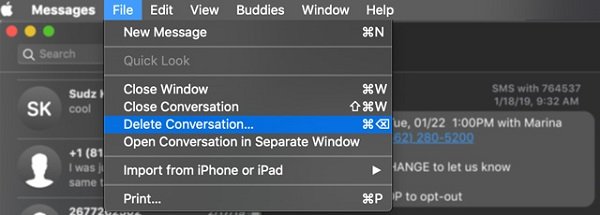
Krok 1. Uruchom aplikację Wiadomości na komputerze Mac i znajdź rozmowę iMessage, którą chcesz usunąć.
Krok 2. Iść do filet > Usunąć konwersację lub naciśnij CMD + Usuń klawiatura.
Krok 3. Jeśli pojawi się monit, kliknij Usuń przycisk, aby go potwierdzić. Następnie znajdziesz zniknięcie rozmowy w aplikacji Wiadomości na komputerze Mac.
Uwaga: Aplikacja Wiadomości na komputerze Mac jest połączona z aplikacją iCloud i Wiadomościami na telefonie iPhone. Jeśli włączyłeś Wiadomości w iCloud, usunięcie iMessages na Macu również oczyści je na iCloud i innych urządzeniach. (Dowiedz się tutaj odzyskaj iMessages na iPhone / iPad.)
Część 2. Wyczyść załączniki iMessages na komputerze Mac
Jak wspomniano wcześniej, Mac przechowuje załączniki iMesssages oddzielnie. Więc musisz je usunąć osobno.
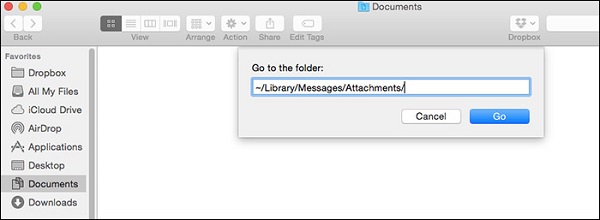
Krok 1. Otwórz także aplikację Finder i aktywuj Przejdź do folderu przez kliknięcie Polecenie + Shift + G klawiatura.
Krok 2. Rodzaj ~ / Library / Messages / Attachments / w polu i kliknij GO przycisk do nawigacji w lokalizacji, w której zapisywane są wszystkie załączniki iMessages.
Krok 3. Następnie losowo zostaną wyświetlone załączniki iMessages wymienione w folderze. Wyświetl podgląd załączników multimedialnych i wybierz niechciane pliki. Wybierz wszystkie niepożądane załączniki jednocześnie, naciskając CMD klucz i kliknięcie. Aby wybrać wszystkie załączniki w folderze, naciśnij CMD + A klawiatura. Następnie przeciągnij i upuść je do folderu Kosz i wyczyść je w folderze Kosz, aby usunąć załączniki iMessages na komputerze Mac.
Uwaga: Aplikacja Wiadomości jest powiązana z Twoim kontem iCloud. Jeśli używasz iOS 11.4 lub nowszego na swoim iPhonie i MacOS High Sierra 10.13.5, w tym Bir Sur, możesz skorzystać z funkcji Wiadomości w iCloud. Po usunięciu wiadomości iMessages w iCloud zostanie zsynchronizowana z aplikacją Wiadomości na komputerze Mac.
Część 3. Trwale usuń iMessages i Attachments na Macu
Nawet po usunięciu iMessages na komputerze Mac można je odzyskać za pomocą oprogramowania do odzyskiwania danych Mac. Czy istnieje sposób na trwałe usunięcie iMessages na komputerze Mac? Odpowiedź brzmi tak, Apeaksoft Mac Cleaner jest w stanie zaspokoić twoje potrzeby.
- Zeskanuj dyski twarde, aby wyszukać czaty i załączniki iMessages.
- Trwale usuwaj rozmowy iMessages za pomocą jednego kliknięcia.
- Wyświetl podgląd wiadomości tekstowych i załączników multimedialnych przed usunięciem.
- Wykorzystaj technologię akceleracji sprzętu i oprogramowania, aby poprawić wydajność.
- Dostępne dla szerokiej gamy urządzeń Mac, takich jak MacBook Pro i inne.
Jednym słowem, Mac Cleaner jest inteligentną opcją usuwania iMessages na komputerze Mac.
Jak usunąć iMessages na komputerze Mac
Krok 1. Uzyskaj najlepszy program czyszczący iMessages dla komputerów Mac
Pobierz i zainstaluj Mac Cleaner na swoim komputerze i uruchom go z folderu Aplikacje. Pamiętaj, aby wyłączyć aplikację Wiadomości w swojej iCloud; w przeciwnym razie usunięte iMessages wróci do komputera Mac.

Krok 2. Skanuj iMessages na dysku twardym
Idź do Duże i stare pliki na lewym pasku bocznym i kliknij przycisk Skanuj, aby rozpocząć wyszukiwanie plików na dyskach twardych. Po zakończeniu skanowania zostaną wyświetlone wszystkie duże i stare pliki na komputerze Mac. Wyszukaj chat.db, chat.db.shm, chat.db.wal i niechciane załączniki iMessages na pasku wyszukiwania w prawym górnym rogu.

Krok 3. Usuń iMessages na komputerze Mac
Zaznacz pola wyboru obok niechcianych plików i kliknij Czyszczenie przycisk. Pojawi się okno dialogowe. Kliknij Potwierdzać przycisk, aby rozpocząć usuwanie iMessages na komputerze Mac. Jeśli zgromadziłeś dużą liczbę rozmów i załączników na dyskach twardych, ukończenie tego procesu może chwilę potrwać.
Uwaga: Mac Cleaner wykorzystuje zaawansowaną technologię do usuwania plików na komputerze Mac. Po usunięciu plików przez Mac Cleaner nie można ich odzyskać. Więc lepiej wykonaj kopię zapasową iMessages na dyskach twardych przed czyszczeniem komputera Mac.

Wnioski
Teraz powinieneś opanować sposób usuwania iMessages na Macu w różnych sytuacjach. Po pierwsze, należy wyłączyć aplikację Wiadomości w swoim iCloud, aby zapobiec synchronizacji iMessages. Jeśli chcesz usunąć jeden lub kilka czatów iMessages, możesz go pobrać w aplikacji Wiadomości na komputerze Mac. Nie ma możliwości usunięcia wielu wiadomości iMessage za jednym razem, więc musisz wykonać je pojedynczo. Aby pozbyć się wszystkich historii iMessages, możesz je usunąć w aplikacji Finder. Jeśli chcesz chronić swoje prywatne iMessages, warto wypróbować Apeaksoft Mac Cleaner. Mamy nadzieję, że nasz przewodnik i rekomendacje są dla Państwa pomocne.








